如何使用ps将文字边缘添加溶解效果?给大家介绍如何使用ps将文字边缘添加溶解效果,一起来看看吧。
文字边缘添加溶解效果图如下
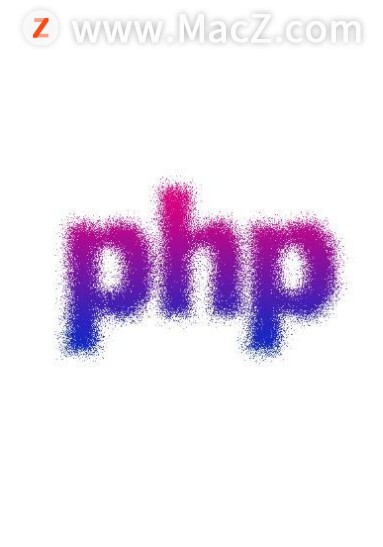
1、打开ps,创建一个画布并输入文字,然后选中文字图层,右键进行【栅栏化文字】。
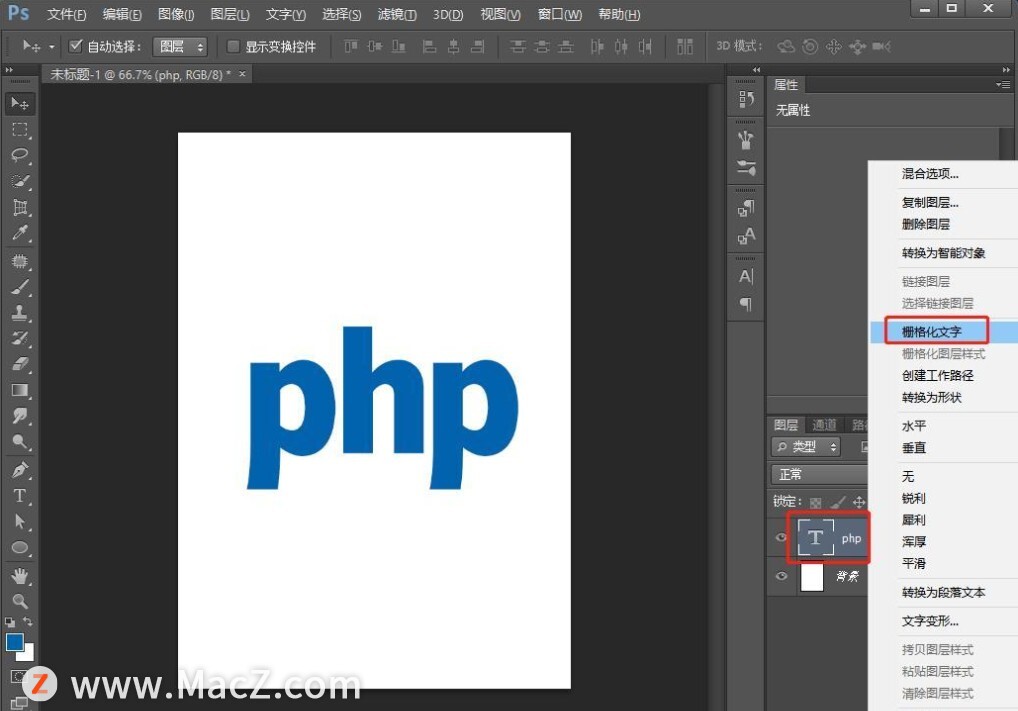
2、接着,我们找到【滤镜】-【模糊】-【高斯模糊】。
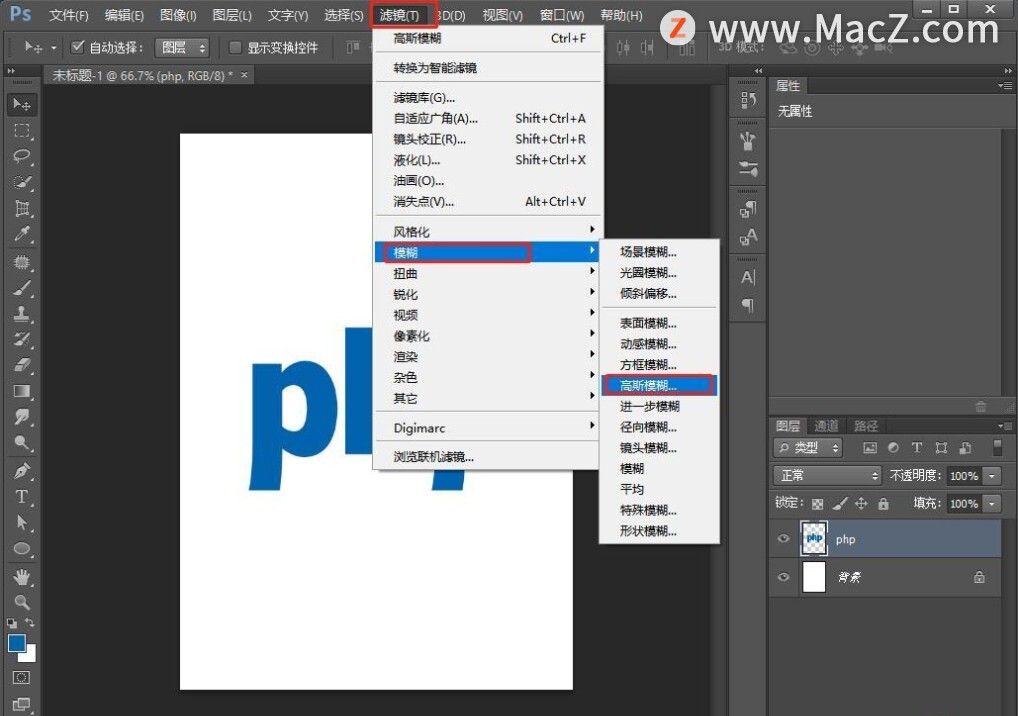
3、对话框中高斯模糊设置为7.8像素,点击【确定】。

4、接下来,给【文字图层】中混合模式更改【溶解】。
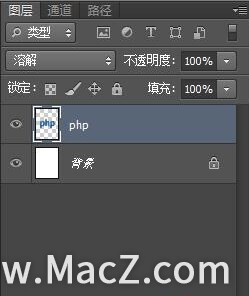
5、文字溶解之后,我们在【FX】中打开【渐变叠加】,设置渐变颜色,点击确定。
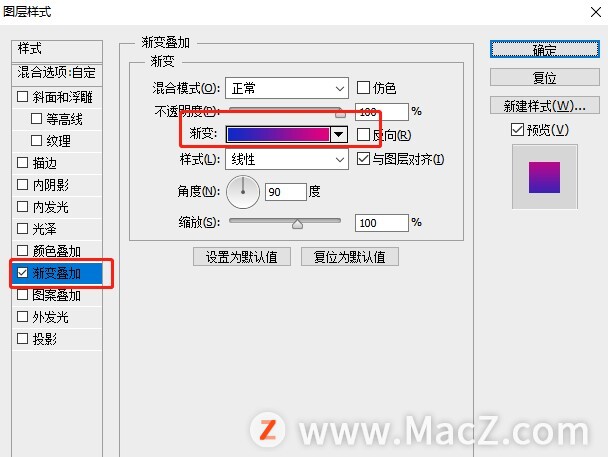
6、效果完成。
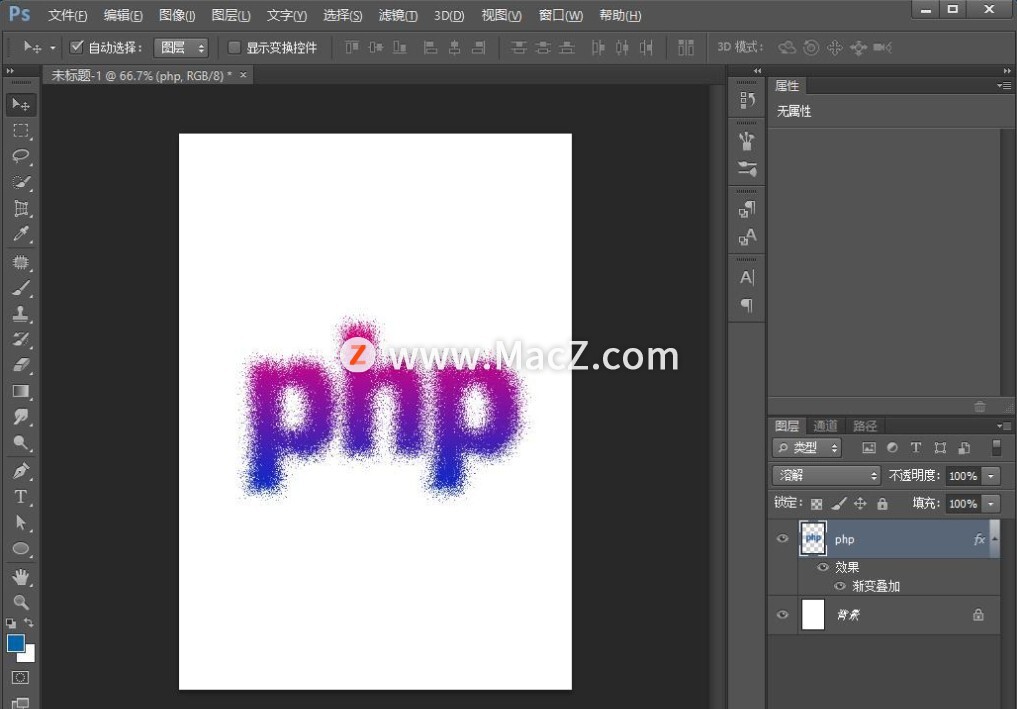
以上就是如何使用ps将文字边缘添加溶解效果全部内容,希望对有所帮助。
攻略专题
查看更多-

- 《七日世界》全地图密藏位置大全一览
- 249 2025-01-27
-

- 《燕云十六声》花下眠隐藏任务攻略
- 232 2025-01-27
-

- 《最终幻想14水晶世界》乌洛萨帕宠物获得方法
- 171 2025-01-27
-

- 《最终幻想14水晶世界》猫头小鹰宠物获得方法
- 213 2025-01-27
-

- 《最终幻想14水晶世界》小刺猬获得方法
- 252 2025-01-27
-

- 《最终幻想14水晶世界》青鸟宠物获得方法
- 232 2025-01-27
热门游戏
查看更多-

- 快听小说 3.2.4
- 新闻阅读 | 83.4 MB
-

- 360漫画破解版全部免费看 1.0.0
- 漫画 | 222.73 MB
-

- 社团学姐在线观看下拉式漫画免费 1.0.0
- 漫画 | 222.73 MB
-

- 樱花漫画免费漫画在线入口页面 1.0.0
- 漫画 | 222.73 MB
-

- 亲子餐厅免费阅读 1.0.0
- 漫画 | 222.73 MB
-






